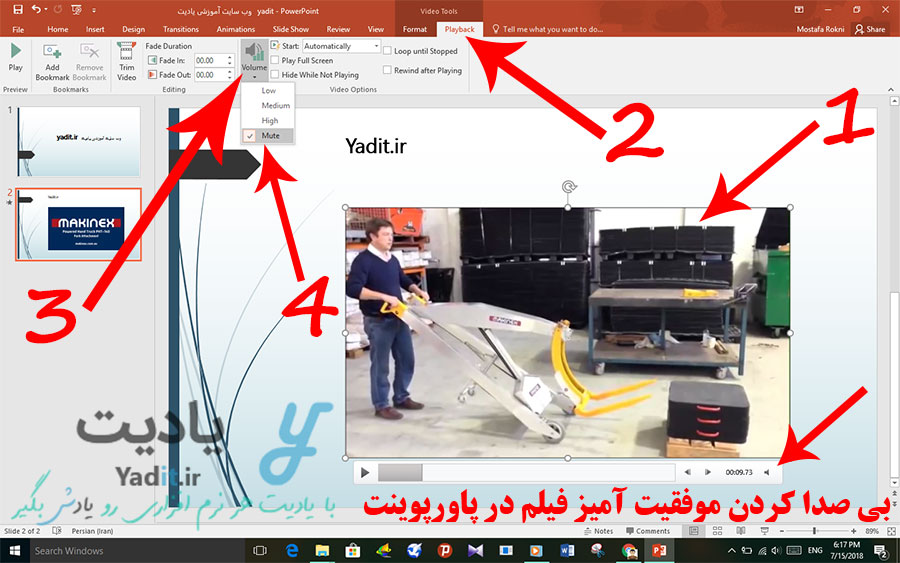فیلم یکی از اجزا مهم در انواع ارائه ها می باشد که بیشترین تاثیر را روی مخاطبان نسبت به عناصر دیگری مانند متن و تصویر می گذارد.
در مطالب گذشته یادیت روش افزودن فیلم به اسلایدهای پاورپوینت را به صورت کامل و تصویری آموزش دادیم.
همان طور که می دانید یکی از اجزای فیلم صدای آن می باشد اما در برخی از ارائه ها صدای فیلم اهمیت چندانی ندارد و حتی گاهی اوقات کاربران حتما می خواهند فیلم را بدون صدا پخش نمایند.
جالب است بدانید که خود پاورپوینت امکانی را برای کاهش صدای فیلم یا حتی قطع کردن آن دارد. در ادامه ی این مطلب با ما همراه باشید تا روش کاهش صدا یا بی صدا کردن پخش فیلم در اسلایدهای پاورپوینت بیاموزید.
روش بی صدا کردن پخش فیلم در اسلایدهای پاورپوینت:
مسیر طی شده: PowerPoint >> Your Video >> Playback >> Volume >> Mute
برای این منظور ابتدا روی فیلم مورد نظر خود که قبلا آن را وارد اسلاید کرده اید کلیک کنید تا انتخاب شود.
حالا از زبانه های بالای پاورپوینت و بخش Video Tools در انتهای آن، گزینه ی Playback را انتخاب نمایید.
حالا به نوار پایین و قسمت Video Options توجه کنید. در این قسمت بخشی با عنوان Volume وجود دارد که با کلیک روی آن یک لیست پیش روی شما باز می شود.
در صورتی که می خواهید صدای فیلم به صورت کامل پخش شود گزینه ی High، اگر می خواهید صدای فیلم کمی ضعیف تر شود گزینه ی Medium و اگر می خواهید صدای فیلم در کمترین حجم خود پخش شود گزینه ی Low را انتخاب کنید.
اما اگر می خواهید صدای فیلم را به کلی قطع کنید و آن را برای مخاطبان خود به صورت بی صدا پخش کنید گزینه ی Mute را انتخاب کنید.
پس از آن همان طور که مشاهده خواهید کرد فیلم شما چه حالا که در حالت ویرایش اسلایدها هستید و چه در زمان ارائه در حالت بی صدا پخش می شود.
البته در هنگام ارائه امکان بازگرداندن پخش صدا وجود دارد که این کار با کلیک کردن روی آیکون بلندگو در نوار پایین پخش فیلم به آسانی امکان پذیر است.
در پایان این مطلب، پیشنهاد می کنیم که اگر می خواهید صدای فیلم را به صورت همیشگی از آن حذف نمایید مطلب جدا کردن صدای فیلم را بخوانید.